| Revision as of 22:51, 10 May 2008 ValVe (Talk | contribs) ← Go to previous diff |
Revision as of 22:53, 10 May 2008 ValVe (Talk | contribs) Go to next diff → |
||
| Line 62: | Line 62: | ||
| ./Configure -build | ./Configure -build | ||
| - | Далее делаем все так, как написал Hatta | + | Далее делаем все так, как [[Setup_On_Linux | уже было намисано мудрым человеком]]. |
| Все! | Все! | ||
Revision as of 22:53, 10 May 2008
Содержание |
Ставим Geant 4.9.1 под Ubuntu Hardy
Недавно вышел новый дистриб Убунту, так давайте же, коллеги, поглядим, как под него ставится G4. Без подводных камней, как водится, не обошлось :-)
Итак, подготовительная работа:
sudo apt-get install build-essential checkinstall
Пакет checkinstall позволит нам скомпилить CLHEP в .deb, и при необходимости переносить его, удалять, и за пару секунд ставить заново.
Ставим CLHEP
Заходим на http://proj-clhep.web.cern.ch/proj-clhep/
Качаем и распаковываем последнюю версию 2.0:
wget http://proj-clhep.web.cern.ch/proj-clhep/DISTRIBUTION/distributions/clhep-2.0.3.2-src.tgz tar zxvf clhep-2.0.3.2-src.tgz
и заходим в то, что распаковалось:
cd 2.0.3.2/CLHEP
Конфигурим:
./configure --prefix=/usr
Компилим:
make
Теперь -- внимание!
sudo checkinstall
и отвечаем на несколько тривиальных вопросов.
На первый - так и напишем - Class Library for High Energy Physics.
Когда он скажет ввести номер версии, пишем 2.0.3-2, по дебиановским канонам.
После этого мы имеем поставленный CLHEP, а также файл clhep_2.0.3-2-1_i386.deb в директории с исходниками. Скопируйте его в надежное место и не теряйте :-)
Чтобы удалить CLHEP теперь достаточно набрать:
sudo dpkg -r clhep
А чтобы поставить заново:
sudo dpkg -i clhep_2.0.3-2-1_i386.deb
Удобно, не правда ли?
Готовимся ставить GEANT4
В консоли:
sudo apt-get install libgl1-mesa libgl1-mesa-dev libgl1-mesa-dri sudo apt-get install libglu1-mesa libglu1-mesa-dev libxt-dev libxmu-dev
Ставим GEANT4
Аналогичным образом ищем новый дистриб G4 на оффсайте.
Распаковываем:
tar zxvf geant4.9.1.p02.tar.gz
Заходим:
cd geant4.9.1.p02
Конфигурим:
./Configure -build
Далее делаем все так, как уже было намисано мудрым человеком.
Все!